I feed RSS sono davvero molto comodi, perché permettono di riunire in un unico grande contenitore le notizie provenienti da differenti fornitori di informazioni, come siti, portali, forum, blog e quant’altro venga in mente.
Per poter fruire del flusso di contenuti informativi trasmessi dai differenti siti è necessario iscriversi e possedere sul pc un lettore di feed, compatibile con la tecnologia RSS.
Un lettore fungerà da contenitore e mostrerà all’utente tutte le news inviate dai servizi sottoscritti, in un unico pannello, in modo che l’utilizzatore non debba saltare da un indirizzo Web ad un altro sul proprio browser per leggere ciò che gli interessa.
Tra i tanti applicativi in grado di gestire i feed RSS, quasi tutti gratuiti, spunta anche PIMShell: si tratta di un software che si appoggia a Internet Explorer 6/7/8 per funzionare e che è capace di mostrare ogni canale feed in un pannello di navigazione, in stile browser. La peculiarità di PIMShell è che, per ogni notizia riportata, mostra i commenti della community del sito che invia il feed ed offre la possibilità all’utente di rispondere e postare un intervento senza uscire dal programma e senza la necessità di collegarsi alla risorsa da un browser per la navigazione.
Inoltre, PIMShell è capace di integrarsi in Google Reader ed è compatibile non solo con i feed dei siti e dei blog, ma anche con quelli dei forum.
L’uso del software è semplicisimo: dopo una veloce procedura di setup, basta un clic sull’icona del desktop per avviarlo e ci si troverà di fronte ad una schermata che ricorda davvero Internet Explorer.
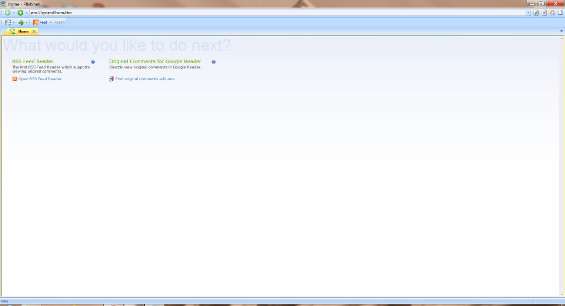
Un clic su Feed e subito si viene catapultati nella sezione deputata alla gestione delle notizie. Compare una schermata nella quale viene richiesto se importare i feed di default, se configurare la ricezione in base ad un file OPML oppure se importare i canali di ricezione da un lettore di terze parti, come Google Reader, FeedDemon, GreatNews od Internet Explorer. Un clic su Next per procedere verso la direzione di importazione desiderata.
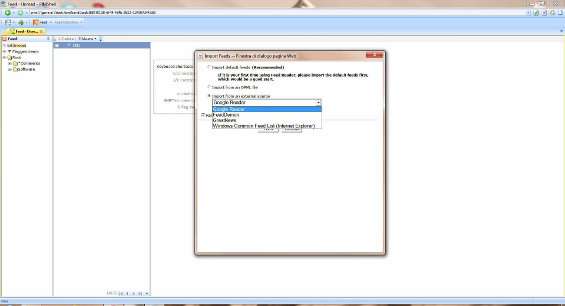
Ad esempio, selezionando la prima opzione il software chiederà se procedere nell’importazione di un elenco di feed preimpostato dalla quale l’utente può scegliere quelli di maggiore interesse. Un clic su Annulla e si potrà selezionare i feed preferiti, da importare poi con un clic su Import Now .
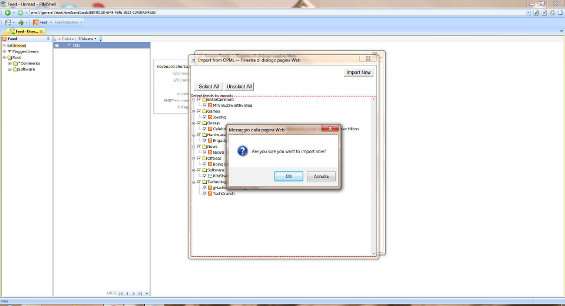
Qualora sia la prima volta al cospetto di un lettore di feed, invece dell’importazione sarà necessario iniziare a popolare il proprio database RSS. Per aggiungere un nuovo canale, cliccare sulla freccia presente accanto al pulsante Feed e dal menù scegliere New Feed . Nella finestra che compare, è necessario incollare l’indirizzo del feed e scegliere Ok . Poi comparirà la finestra per confermare l’associazione del canale ad una cartella: selezionare il catalogo di destinazione e cliccare su Ok . infine, aggiungere un titolo e cliccare su Save&Close .
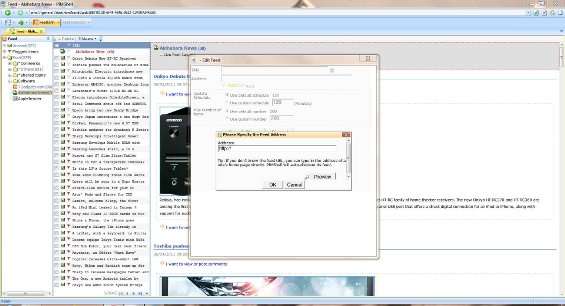
I feed così aggiunti possono essere organizzati creando nuove directory chiamate catalog : un clic destro su Root nella finestra Feed e dal menù contestuale è sufficiente cliccare su New per creare una nuova cartella.
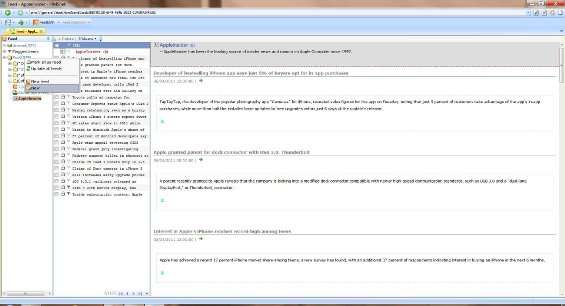
Una volta creato il nuovo catalogo, i canali feed possono essere spostati al suo interno con un clic destro sul canale, da cui scegliere Move/Move to catalogs . Nella finestra, scegliere la directory di nuova creazione. Cliccando su Move/Attach to catalogs non si sposta il canale feed nella cartella, ma lo si copia, mantenendo l’originale nella sua posizione.
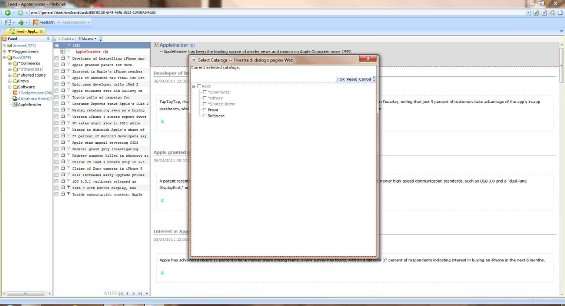
Una volta configurati i feed, non bisogna far altro che attendere l’arrivo delle notizie. Per i canali che prevedono l’invio dei commenti della community sarà possibile visionare direttamente ogni intervento degli utenti e, se il provider del feed è compatibile con PIMShell, è possibile rispondere od inserire un nuovo commento, semplicemente cliccando su Reply o su Post . Cliccando su Subscribe , invece, è possibile iscriversi ai commenti, per la ricezione di ogni nuovo intervento.
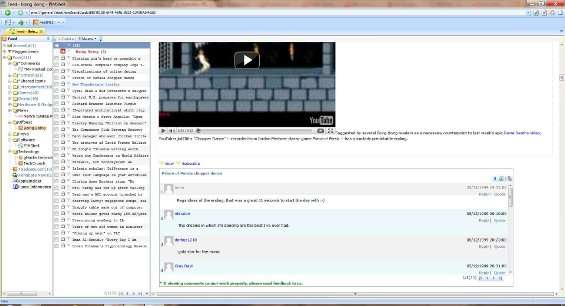
Per scrivere un intervento, verranno chiesti alcuni dati come l’email o lo username e password, che saranno poi salvati per gli utilizzi successivi.
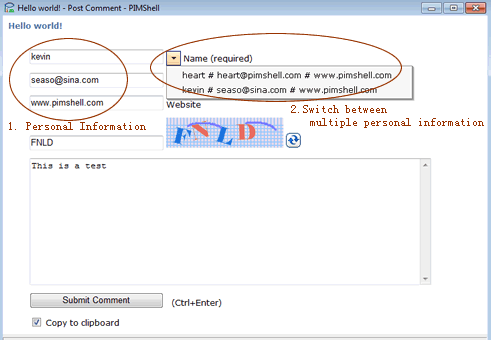
Ed ancora, PIMShell permette di collegare un articolo ad un canale, cliccando con il pulsante destro del mouse sul feed e selezionando su Append article to feed . È possibile usare una nutrita schiera di flag per indicare in modo grafico il proprio interesse verso una notizia ed è facile anche ricercare una parola chiave nei feed, tramite la funzione di ricerca semplice ed avanzata, raggiungibile con un clic sulla freccia verde posta a sinistra del pulsante Feed , scegliendo la voce Search .
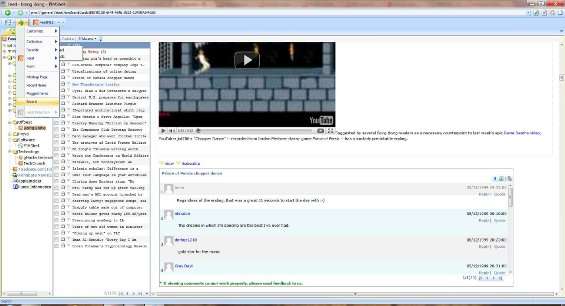
Infine, tutti i feed e le relative notizie sono salvate in un file con estensione PIM, facile da salvare e ripristinare in caso di formattazione del pc. Il file è raggiungibile con un clic sul primo bottone della barra dei comandi, scegliendo Tools/Manage current data files . Si aprirà così una finestra che indica il percorso dove si trova il file dei dati. Un clic su Close ed uno sulla prima voce presente in Recent Data Files mostrerà quali azioni sono possibili da parte dell’utente sul file.
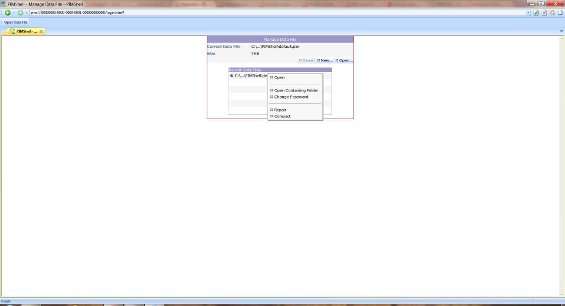
PIMShell è capace di integrarsi direttamente in IE, Firefox e Chrome per interagire con i propri feed ancora più facilmente e supporta la modalità di viewing e posting dei commenti anche in Google Reader.